問題
詳細
クリックして拡大
#パブリックネットワークやプライベートネットワークを使用する際に、プライベートネットワーク接続を確立する機能について説明します。
ESET VPN アプリで場所に接続すると、デバイスに新しい IP アドレスが割り当てられ、オンライントラフィックが保護され暗号化されます。これにより、第三者がオンラインであなたの行動を追跡したり、データを盗んだりすることが難しくなります。暗号化はリアルタイムで行われます。
ESET VPN機能はESET Security Ultimateの一部です。詳しくはESET HOME サブスクリプション階層をご覧ください。
ソリューション
Windows 用 ESET VPN インストール
-
ESET HOMEからESET VPNをダウンロードする手順
機能]セクションの[セキュリティ機能]をクリックし、[VPN] タイルの [機能の探索] をクリックします。
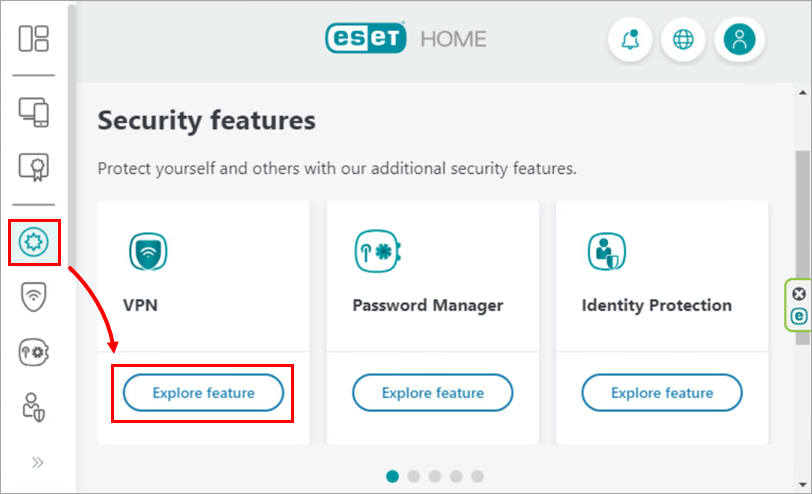
図 1-1 ESET HOME Security Ultimate のサブスクリプションを選択し、[Continue] をクリックします。
保護するプロファイルを選択し、[続行] をクリックします。
- 保護するデバイスの数を選択し、[指示を送信] をクリックします。
ESET HOMEから届いたメールを開き、「VPNのダウンロード」をクリックします。
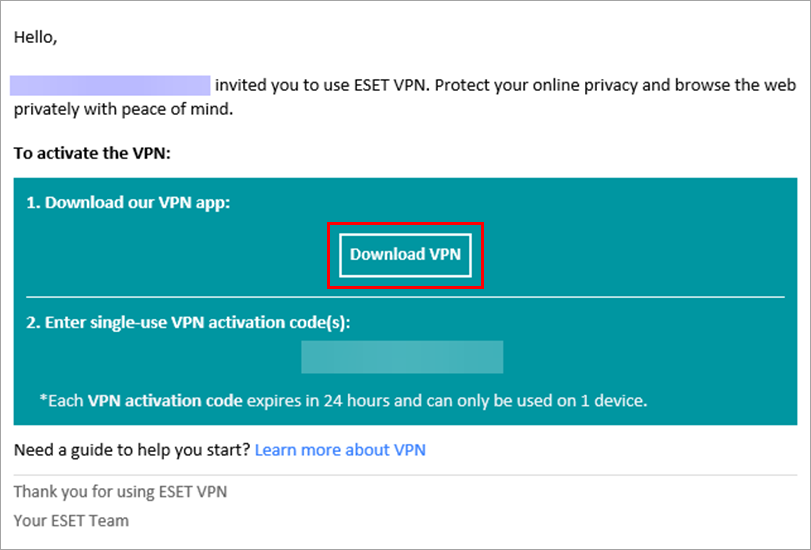
図1-2 Windowsを選択し、「VPN のダウンロード」をクリックします。
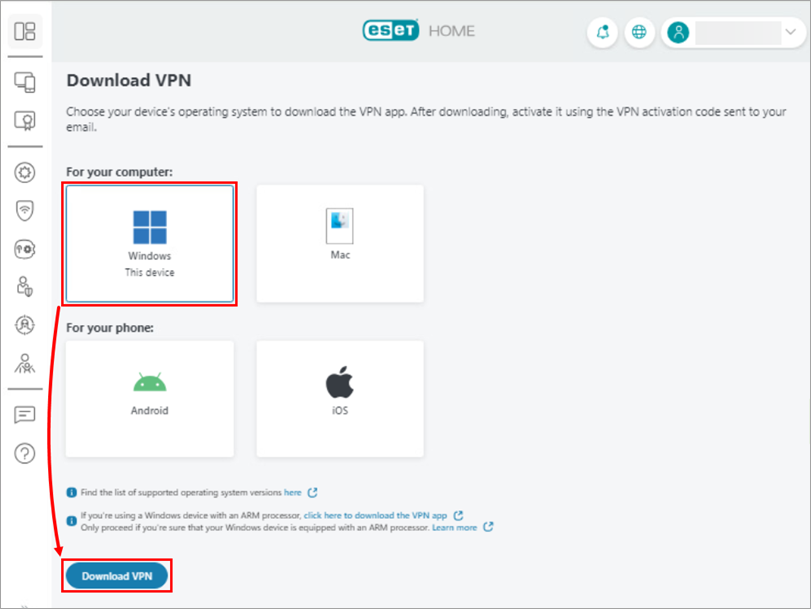
図1-3 インストーラーファイルをダブルクリックして、インストールとアクティベーションのプロセスを開始します。
続行」をクリックします。Continue(続行)」をクリックすると、エンドユーザー使用許諾契約書に同意し、プライバシー・ポリシーを承認したことになります。

図1-4 ESET HOMEからのEメールに記載されているVPNアクティベーションコードを入力またはコピー/貼り付けし、「アクティベート」をクリックします。
ESET HOME のユーザプロファイルによるセキュリティ機能の管理については、こちらをご覧ください。

図 1-5 適切な場所を選択し、必要に応じてプロトコルを変更します。電源ボタンをクリックして、ESET VPN をオンにします。

図 1-6 これで ESET VPN が接続されました。

図 1-7
Android 用 ESET VPN のインストール
-
ESET HOME から ESET VPN をダウンロードする手順
機能」セクションの「セキュリティ機能」をタップします。
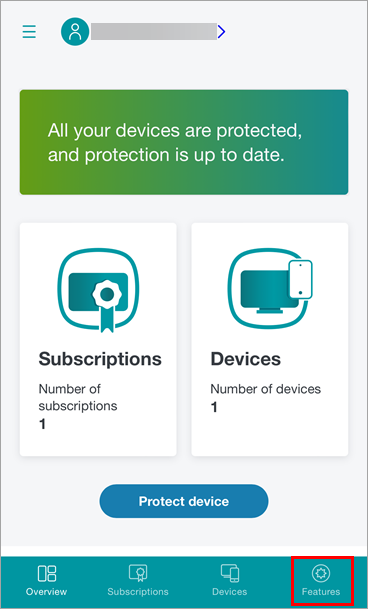
図 2-1 VPN] タイルの[Explore feature] をタップします。
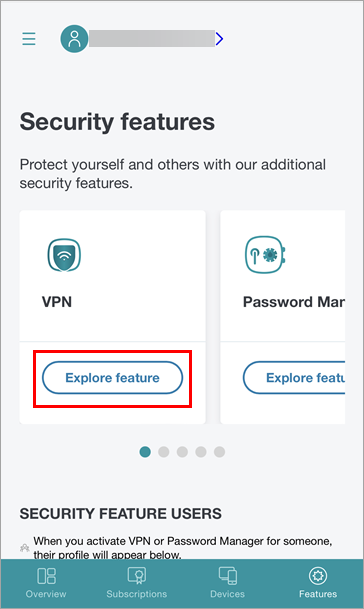
図 2-2 ESET HOME Security Ultimate のサブスクリプションを選択し、[続行] をタップします。
保護したいプロファイルを選択し、「Continue」をタップします。
- 保護するデバイスの数を選択し、「指示を送信」をタップします。
ESET HOMEから届いたメールを開き、「VPNをダウンロード」をタップします。
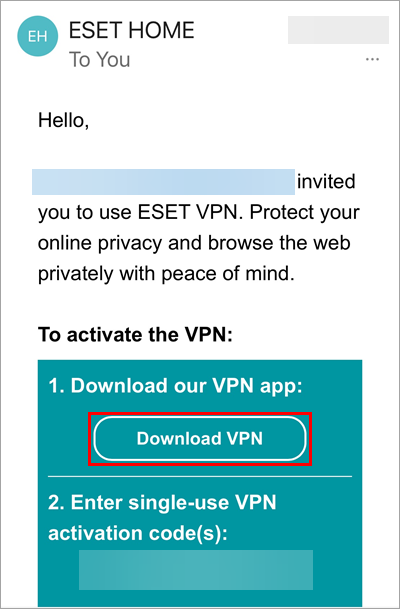
図2-3 Androidを選択し、「Download VPN」をタップします。
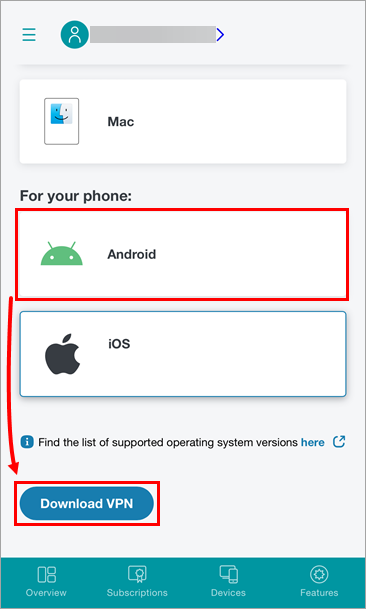
図2-4 Google Playにリダイレクトされます。インストールをタップします。
インストールをタップします。

図2-5 インストールが完了するまで待ち、「開く」をタップします。

図2-6 Continue(続行)」をタップします。Continue(続行)」をタップすることで、エンドユーザーライセンス契約に同意し、プライバシーポリシーを確認します。

図2-7 ESET HOME からのメールに記載されている VPN アクティベーションコードを入力またはコピー/貼り付けし、「Activate (アクティベート)」をタップします。
ESET HOME のユーザプロファイルによるセキュリティ機能の管理については、こちらを参照してください。

図 2-8 適切な場所を選択し、必要に応じてプロトコルを変更します。電源ボタンをタップして、ESET VPN をオンにします。

図 2-9 接続要求ウィンドウの情報を確認し、「OK」をタップします。

図 2-10 許可」をタップします。

図 2-11 これで ESET VPN が接続されました。

図 2-12
macOS 用 ESET VPN インストール
-
ESET HOME から ESET VPN をダウンロードする手順
機能]セクションの[セキュリティ機能]をクリックし、[VPN] タイルの [機能の探索] をクリックします。
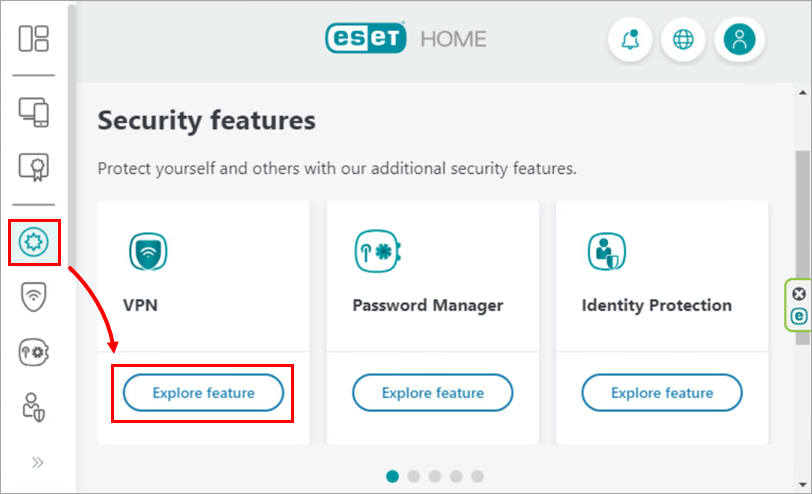
図3-1 ESET HOME Security Ultimate のサブスクリプションを選択し、[Continue] をクリックします。
保護するプロファイルを選択し、[続行] をクリックします。
- 保護するデバイスの数を選択し、[指示を送信] をクリックします。
ESET HOMEから届いたメールを開き、「VPNのダウンロード」をクリックします。
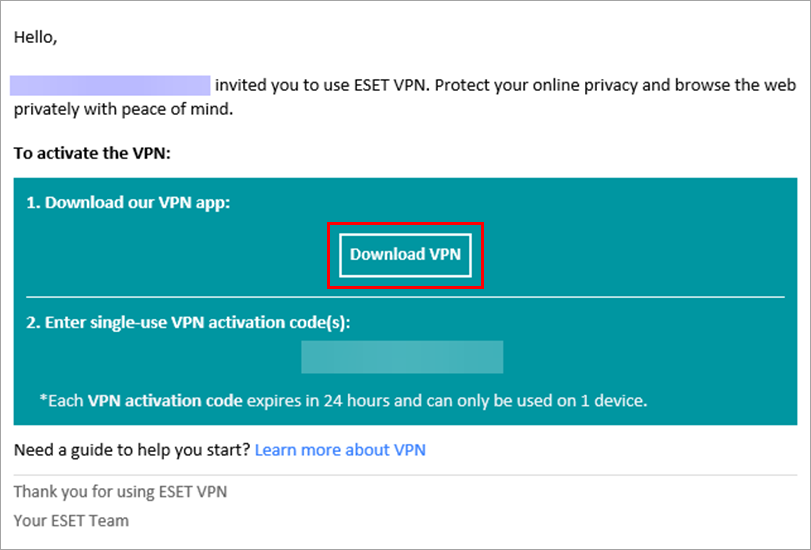
図3-2 Macを選択し、「Download VPN」をクリックする。
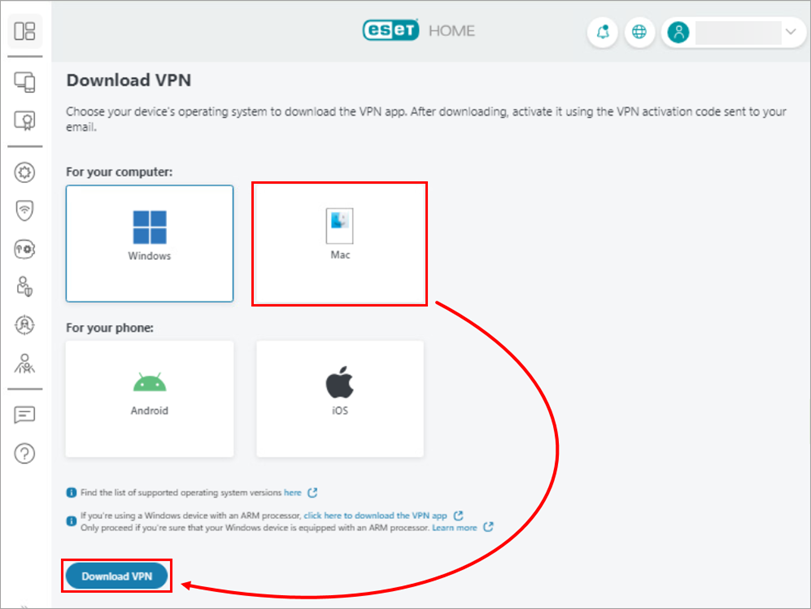
図3-3 インストーラファイルをダブルクリックして、インストールとアクティベーションのプロセスを開始する。
ESET VPN のインストール」アイコンをダブルクリックします。

図 3-4 開く」をクリックします。

図 3-5 続行」をクリックします。Continue(続行)」をクリックすると、エンドユーザ使用許諾契約書に同意し、プライバシーポリシーに同意したことになります。

図 3-6 パスワードを入力し、「Install Helper」をクリックします。

図 3-7 ESET HOME からの電子メールに記載されている VPN アクティベーションコードを入力またはコピー/貼り付けし、「アクティベート」をクリックします。
ESET HOME の「ユーザープロファイル」によるセキュリティ機能の管理については、こちらをご覧ください。

図 3-8 適切な場所を選択し、必要に応じてプロトコルを変更します。電源ボタンをクリックして、ESET VPN をオンにします。

図 3-9 これで ESET VPN が接続されました。

図 3-10
iOS 用 ESET VPN インストール
-
ESET HOME から ESET VPN をダウンロードする手順
機能」セクションの「セキュリティ機能」をタップします。
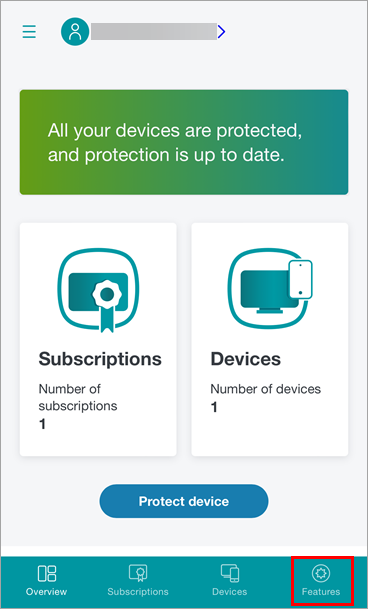
図 4-1 VPN] タイルの[Explore feature] をタップします。
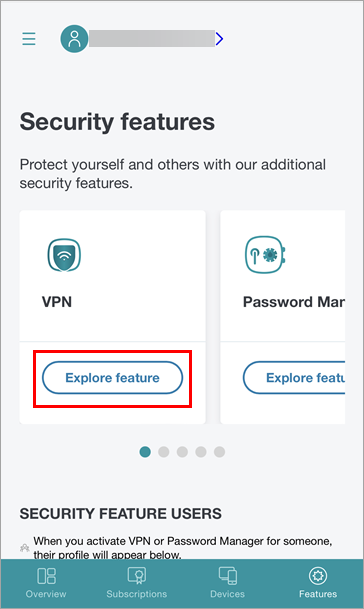
図 4-2 ESET HOME Security Ultimate のサブスクリプションを選択し、[続行] をタップします。
保護したいプロファイルを選択し、「Continue」をタップします。
- 保護するデバイスの数を選択し、「指示を送信」をタップします。
ESET HOMEから届いたメールを開き、「VPNをダウンロード」をタップします。
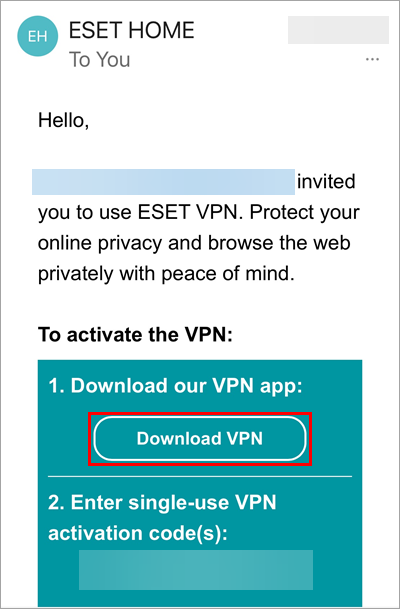
図4-3 iOS を選択し、「VPN をダウンロード」をタップします。
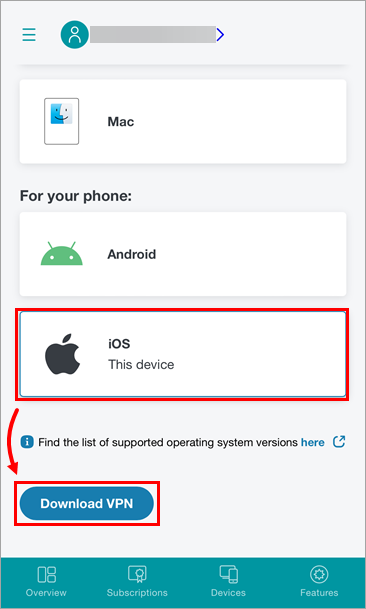
図4-4 iOS App Store にリダイレクトされます。現場の指示に従って ESET VPN for iOS をダウンロードします。
Continue(続行)」をタップします。Continue(続行)」をタップすることで、エンドユーザーライセンス契約に同意し、プライバシーポリシーを承認したことになります。

図4-5 ESET HOME からのメールに記載されている VPN アクティベーションコードを入力またはコピー/貼り付けし、「アクティベート」をタップします。
ESET HOME のユーザプロファイルによるセキュリティ機能の管理については、こちらをご覧ください。

図 4-6 許可」をタップします。

図 4-7 適切な場所を選択し、必要に応じてプロトコルを変更します。電源ボタンをタップして、ESET VPN をオンにします。

図 4-8 これで ESET VPN が接続されました。

図 4-9